كيفية إضافة تطبيقات إلى القائمة البيضاء في Windows Active Focus؟

بالنسبة للكثيرين ، يمكن أن يمثل العمل بدون جر تحديًا ، وهذا هو السبب في أن Windows 10 يقدم مساعدًا يسمى “Assist Focus” يسمح لنا بحظر الإشعارات غير المرغوب فيها بإعلانات مزعجة تشتت انتباهنا عند العمل على أمور مهمة نقوم بها على جهاز الكمبيوتر الخاص بنا.
متى يتم تطبيق وضع أولوية مساعدة التركيز؟
من الضروري أخذ ذلك في الاعتبار عند قيامك بعملك . أو عند القيام ببعض الأعمال المهمة التي يجب أن نركز عليها أذهاننا. تسمح لك إعدادات التنبيه بالحفاظ على التحكم الكامل في الإخطارات ومن الضروري إلغاء تنشيطها ، إذا قمنا في هذه الحالة بإضافة أو تكوين الوظيفة المذكورة . ويقدم Windows مساعدين آخرين مثل مساعد التركيز .
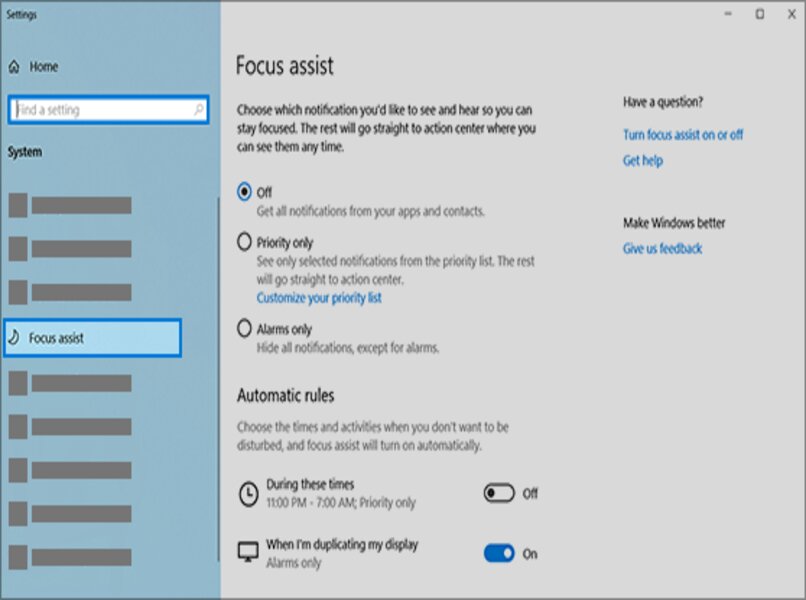
في بعض الحالات ، “لا يمكن إضافة البخار” . والذي يرتبط فقط بالتكوين الداخلي لكل تطبيق. ولا يمكن لـ Focus Assistant إدخال إعداداته ومنع مرور الإشعارات غير الصحيحة . ويكون استخدام التركيز محدودًا ويمكنه فقط التحكم في الإشعارات التي مع إعدادات نظام Windows . على الرغم من وجود طرق أخرى لتعطيل الإشعارات.
يسمح لك Focus Assistant بحظر الإشعارات مثل البريد الإلكتروني وإشعارات YouTube ومشتريات Amazon ، وفقًا للإعدادات المخصصة التي يمكنك إضافتها أو إزالتها. وهذا هو السبب في أن هذا المساعد يعمل بذكاء وعندما تقوم بالاتصال أو تشغيل ألعاب الفيديو يميل إلى التنشيط. إذا كنت ترغب في ذلك يمكنك تنشيطه وإلغاء تنشيطه يدويًا.
لماذا لا يمكن إدراج تطبيقات سطح المكتب في القائمة البيضاء؟
يسمح Focus Assistant فقط بحظر التطبيقات التي تحتوي على إشعارات . وهذا هو السبب في عدم ظهور بعض التطبيقات حتى تظهر عليها تحذيرات أو رسائل أو بعض الوظائف الأخرى المماثلة ، وهذا هو السبب في أن تطبيقات سطح المكتب لا تسمح بهذا الإجراء . فقط التطبيقات الموجودة في القائمة البيضاء هي تلك التي تحتوي على هذه الميزات.
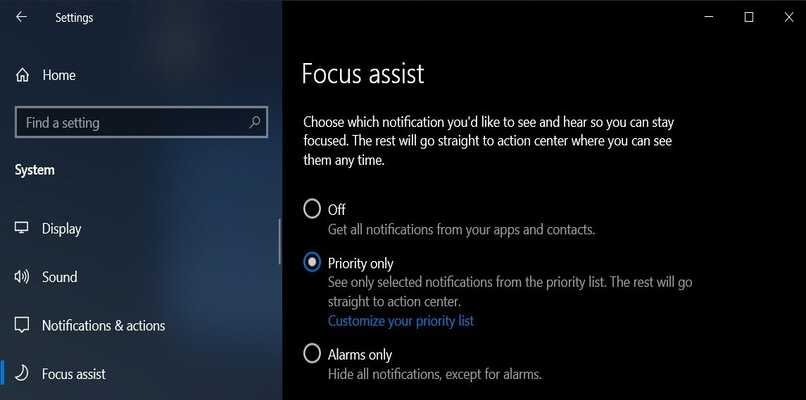
ما هي الطريقة الصحيحة لإدراج التطبيقات في القائمة البيضاء؟
تسمح القائمة البيضاء للتركيز لمستخدميها بتحديد التطبيقات التي تستخدم الإخطارات التي تتحكم في نظام جهاز الكمبيوتر الخاص بك. وفي معظم الحالات يمكنك إضافة وإسكات تطبيقات المتصفحات الافتراضية مثل Chrome أو Firefox ، فهي تميل إلى إنشاء إشعارات في شريط المهام.
- أولاً ، يجب عليك إدخال شريط المهام في رمز الإعدادات في شكل ترس . أو ابحث في شريط المهام في الزاوية اليمنى السفلية عن رمز الرسالة وابحث عن رمز الهلال “ذي الأولوية عبر الإنترنت” واضغط بزر الماوس الأيمن فوقه واضغط في “الانتقال إلى الإعدادات” أو إذا كنت تريد إدخالي . فما عليك سوى الضغط على مفتاح Windows + I.
- لذلك ، لن نذهب إلى قسم “الأنظمة” ونبحث عن خيار “معالج التركيز”. في هذا القسم ، يمكننا تكوين الرسائل والمكالمات والوظائف الأخرى . وأيضًا إذا مررنا لأسفل قليلاً ، فيمكننا العثور على قسم “إضافة تطبيقات”. حيث يمكننا الانتقال إلى التطبيق الذي نريد إزالة الإشعارات منه.
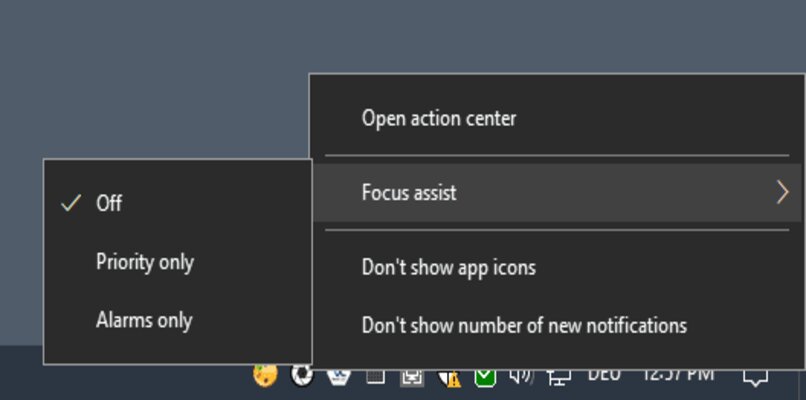
- وتجدر الإشارة إلى أنه في حالة إضافة بعض التطبيقات إلى القائمة البيضاء . فلن يلزم بالضرورة تنشيط مساعد التركيز للسماح بحظر التطبيقات . ولا يمكنك إضافة التطبيقات المستبعدة عند وضعها في القائمة . أبيض ناعم . وفقط في قسم الإشعارات يمكننا العثور على التطبيقات التي يمكننا إضافتها.
- قسم معالج التركيز فيما يتعلق بإعداداتك . يمكنك التحكم فيه بطريقتك ولكن يجب أن تضع في اعتبارك دائمًا تعطيله حيث قد تفوتك بعض الإشعارات المهمة التي قد تكون لديك في صندوق البريد الإلكتروني الخاص بك ، أو التنبيهات من بعض الأحداث أو المكالمات إذا تم ضبطها على جهازك المحمول.
أين يمكنك رؤية جميع التطبيقات المدرجة في القائمة السوداء؟
التطبيقات الموجودة في القائمة السوداء أو تلك التي تم تعطيلها مؤقتًا. يمكنك العثور عليها في إعدادات مساعدة التركيز . في خيارات التطبيقات المضافة ، يمكن إزالتها من القائمة السوداء وقتما تشاء أو يمكنك الانتقال إلى شريط المهام وابحث عن رمز الرسالة في الزاوية اليمنى السفلية لإيقاف تشغيل التركيز . على أيقونة الهلال.
يتم تخصيص هذه المعالجات لتنشيطها تلقائيًا أثناء تشغيل “الألعاب مع Directx في وضع ملء الشاشة” ، ولهذا يوصى بالتنقل عبر المعالج لتعطيل هذه الوظائف إذا كنت تريد العودة إلى الوضع الطبيعي من حيث جميع وظائف جهاز الكمبيوتر الخاص بك .







